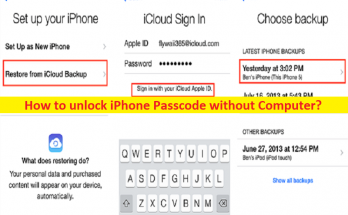
コンピュータなしでiPhoneパスコードのロックを解除する方法[手順]
コンピューターなしでiPhoneパスコードのロックを解除するためのヒント: この投稿では、コンピューターなしでiPhoneパスコードのロックを解除する方法について説明します。そうするための簡単な手順/方法が提供されます。議論を始めましょう。 「コンピューターなしでiPhoneパスコードのロックを解除する」: 許可されていないユーザーからiPhoneを保護するために、Face ID / Touch ID、Screen Passcode、Activation Lockなど、Appleが提供するさまざまなテクノロジーをiPhoneデバイスで使用できます。スクリーンパスコードは、iPhoneが指紋や顔を認識できない場合に使用されます。画面パスコードでデバイスを保護したら、デバイスを再起動するとき、デバイスを工場出荷時にリセットするとき、または48時間以上iPhoneのロックを解除していないときに、パスコードを入力する必要があります。 パスコードを忘れて、間違ったパスコードを5回続けて入力した場合は、「iPhoneはX分の間無効になっています」というポップアップが表示されます。何人かのユーザーがこの問題について報告し、コンピューターなしでiPhoneパスコードのロックを解除する方法を探しています。そうすればあなたは解決策の正しい場所にいます。手順に進みましょう。 コンピューターなしでiPhoneパスコードのロックを解除する方法は? 方法1:「iPhoneを探す」を使用してコンピュータなしでiPhoneパスコードのロックを解除するにはどうすればよいですか? ステップ1:最初に、「iPhoneを探す」アプリを別のiPhoneデバイスにダウンロードしてインストールする必要があります。 ステップ2:AppleIDとパスワードでログインします。 Appleアカウントのログイン資格情報を入力し、[サインイン]をクリックします ステップ3:同じアカウントに接続されているすべてのデバイスがマップ上に表示されます。次に、タップしてロックされているデバイスを選択します ステップ4:[アクション]をタップして、[iPhoneを消去]を選択します。これにより、ロックされたデバイスからすべてのデータがリセットされ、iPhoneパスコードのロックが解除されます ステップ5:完了したら、iPhoneをセットアップし、[iCloudバックアップから復元]をクリックして、iCloudの詳細を入力してバックアップを入力する必要があります。 方法2:リカバリモードを介してコンピュータなしでiPhoneパスコードのロックを解除する方法は? ステップ1:「電源+ホーム」ボタンを同時に押し続けるか、「電源+音量アップ/ダウン」ボタンを押して、リカバリモード画面が表示されるまでボタンを押し続けます ステップ2:コンピュータでFinderまたはiTuneを起動し、IPhoneをコンピュータに接続して、iTunesでIPhoneを見つけるか、Finderでクリックします ステップ3:画面上のオプションの1つを選択し、[復元]というオプションを選択してデバイスを復元するように求めるメッセージが表示されます。 方法3:Siriを介してコンピューターなしでiPhoneパスコードのロックを解除する方法は? iOSバージョン8.0からiOSバージョン10.1ベースのiPhoneでは、Siriの抜け穴を利用して、コンピューターなしでiPhoneパスコードのロックを解除できます。 「ホーム」ボタンを押し続けるか、iPhoneの画面に向かって「HeySiri」と言うと、Siriをアクティブにできます。次の手順を実行して、Siriを介してコンピューターなしでiPhoneパスコードのロックを解除できます。 ステップ1:左下の[ワールドクリック]アイコンをタップして、別の時計を選択して追加します ステップ2:[共有]ボタンと[メッセージ]ボタンをクリックして、新しいメッセージを送信してみます。何も書く必要はありません。新しい連絡先を作成した後で写真を追加できます。 iPhoneに写真を追加すると、デバイスのライブラリ内の画像にアクセスしたり、画像を新規に選択したりできるようになります ステップ3:ここで、ホーム画面の[ホーム]または[戻る]ボタンを押すと、コンピューターなしでiPhoneパスコードのロックが解除されていることがわかります。 …
コンピュータなしでiPhoneパスコードのロックを解除する方法[手順] Read More